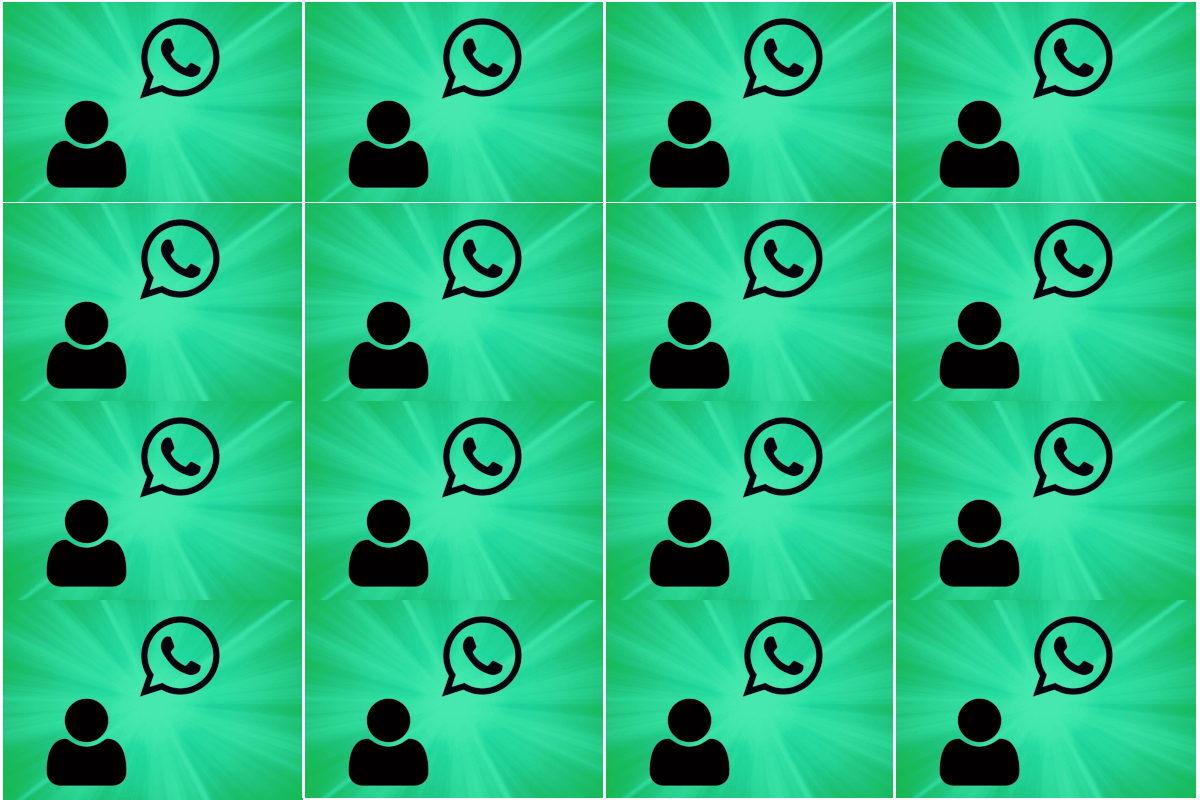Seguramente habrás compartido todo tipo de archivos por WhatsApp. Por ejemplo, probablemente habrás enviado a tus contactos fotos y vídeos de reuniones con tus amigos y familiares.
O incluso, para no tener que escribir mucho, habrás optado por grabar y enviar mensajes de voz.
Pues bien, también es probable que en algún momento hayas reenviado un archivo por WhatsApp. Por ejemplo, si en algún momento un amigo te envió una imagen interesante o graciosa, muy probablemente se lo habrás reenviado a otro amigo.
Bueno pues, resulta que si reenvías ciertos tipos de ficheros por WhatsApp, te va aparecer un texto que dice “Reenviado”. Esto puede ser un problema ya que hay ciertos casos en los que no te conviene que la otra persona sepa que el archivo que le enviaste fue reenviado.
Pero no te preocupes, ya que hay formas de ocultar que tu mensaje fue reenviado.
En este artículo, aprenderás a reenviar archivos por WhatsApp en iOS sin que la otra persona en el chat se entere de que esos archivos fueron reenviados.
El problema de reenviar mensajes por WhatsApp
Si reenvías alguna foto, audio, vídeo o documento por WhatsApp, el mensaje reenviado tendrá como título la palabra “Reenviado”. Esto es algo inofensivo, ¿verdad?
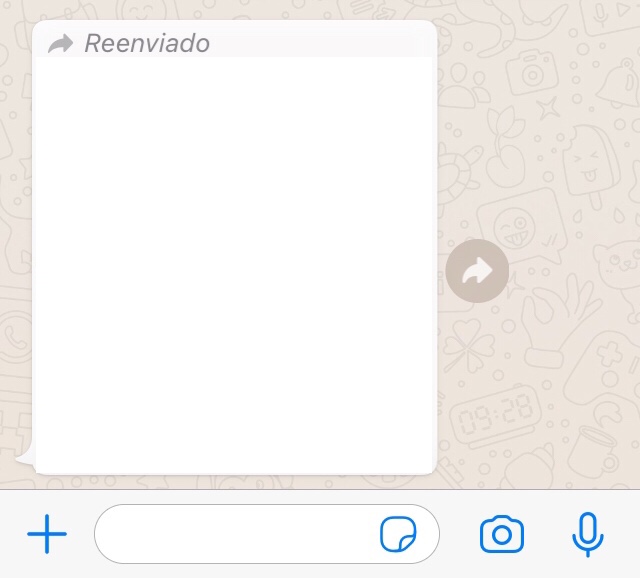
Pues, eso depende. En ciertos casos no te conviene que la otra persona sepa que el archivo que le mandaste fue reenviado desde otro chat.
Por ejemplo, imagínate que vas a enviarle una foto o imagen a tu jefe. Pero, además, quieres enviarles esa misma imagen a otras personas. Pues bien, uno de los métodos más rápidos de enviar un mismo archivo a varios chats al mismo tiempo es reenviando esa imagen.
Sin embargo, si tu jefe ve la imagen que le enviaste, y también ve que aparece el aviso que dice “reenviado”, esto puede ser malo para ti. Por ejemplo, si tu jefe te pidió que le enviaras esa imagen a él y a nadie más, y ve que el mensaje fue reenviado, te puedes meter en un serio problema.
Con el título que dice “Reenviado”, tu jefe sospecharía que le enviaste esa imagen a alguien más.
Y así como te tenemos este ejemplo, tal vez se puedan dar otros casos en donde una persona te pida que le pases una foto y que nadie más se entere. Por lo tanto, si la otra persona ve que tu mensaje fue reenviado, la otra persona te perdería la confianza porque pensaría que le estás enviando esa foto a otras personas.
Para tener un mayor nivel de privacidad, te explicaremos un método para que puedas reenviar ficheros por WhatsApp sin que la otra persona se entere de que el archivo fue reenviado.
Cómo reenviar un archivo sin que aparezca el aviso que dice “Reenviado”
Te vamos a explicar cómo hacer esto en iOS. Sin embargo, el proceso es relativamente similar en Android. Puedes ver cómo se hace aquí.
Nota: Este método funciona para imágenes y vídeos, pero nos dio problemas al tratar de enviar documentos en PDF.
Para reenviar archivos por WhatsApp sin que te aparezca “Reenviado” como el título del mensaje en un iPhone, primero busca el chat en donde se encuentre el archivo que quieres enviar a otra persona.
Luego, toca y deja presionado el archivo que desees reenviar. Se te va a abrir un menú. En este menú, selecciona la opción “Reenviar”.
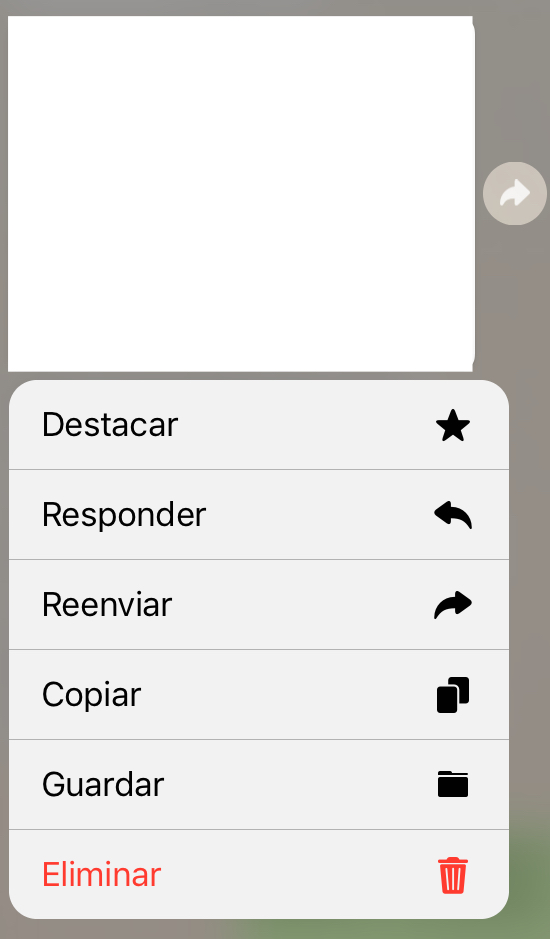
Te va a salir una marca de verificación al lado de la imagen o vídeo que quieras reenviar. Ahora, debes pulsar el icono del símbolo de compartir que aparece en la esquina inferior derecha de la pantalla.
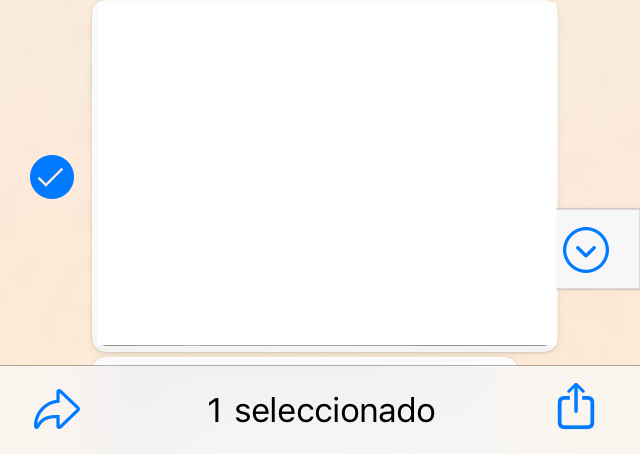
Se te va a abrir un modal. Aquí debes seleccionar la app de WhatsApp.
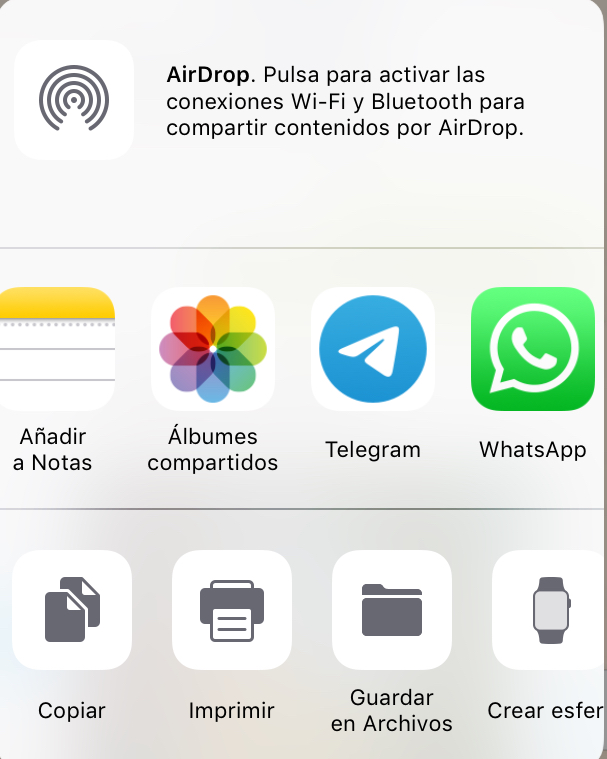
Ahora, te va a aparecer una lista con todos tus chats de WhatsApp. El siguiente paso es seleccionar a la persona o al grupo al que le quieras enviar el archivo. Luego, debes tocar en la opción que dice “Sig.”.
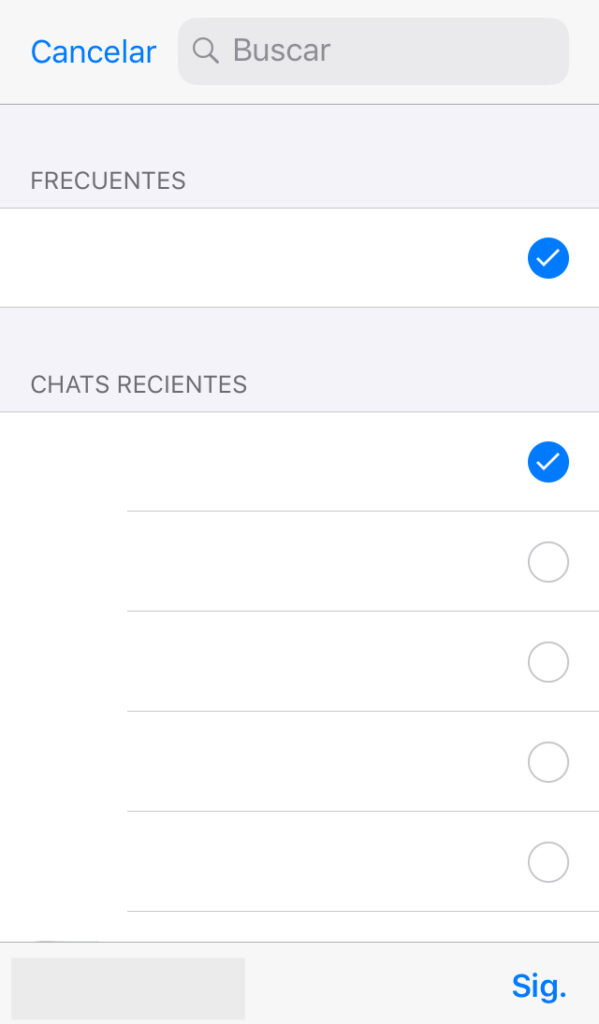
Finalmente, pulsa en el icono del avión de papel para terminar de enviar el archivo.
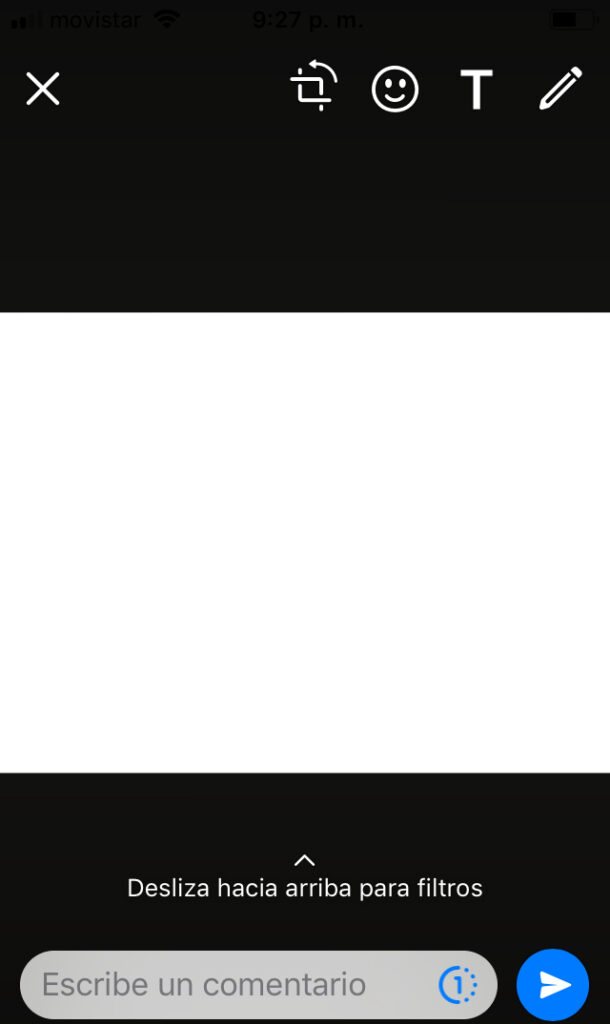
¡Y listo! Ya has reenviado un archivo por WhatsApp sin que te salga la palabra “Reenviado” en la parte superior del mensaje.
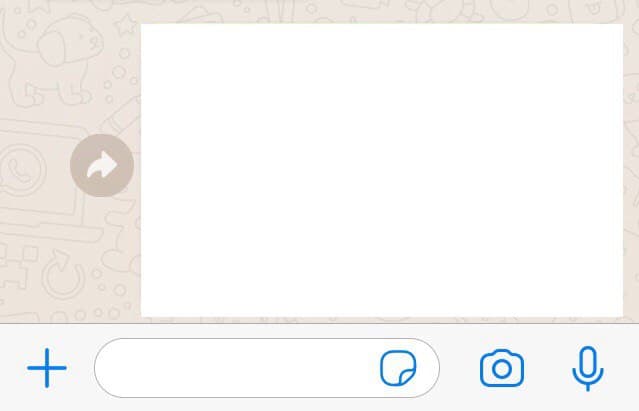
Conclusión
Ya hemos llegado al final de este tutorial sobre cómo reenviar archivos por WhatsApp sin que nos salga el aviso que dice que el mensaje fue reenviado.
Aprendimos que, para reenviar archivos sin que nos salga la palabra “Reenviado” como el título del mensaje, debemos indicar que queremos compartir el archivo en lugar de reenviarlo.
Para lograr esto en un iPhone, primero debemos pulsar y dejar presionado el fichero que queremos compartir. Luego, selecciona “Reenviar”, y toca el icono del símbolo de compartir.
Después, selecciona “WhatsApp”, y toca el chat en donde deseas enviar el archivo.
Finalmente, toca en “Sig.”, y luego en el icono del avión de papel.
Esperamos que este artículo te sea útil. Si deseas aprender más trucos de WhatsApp, ¡déjanos un comentario! ¡Y no te olvides de compartir este artículo con tus familiares y amigos en tus redes sociales!